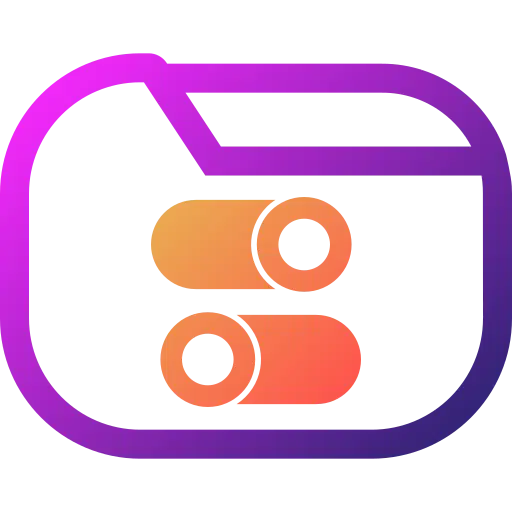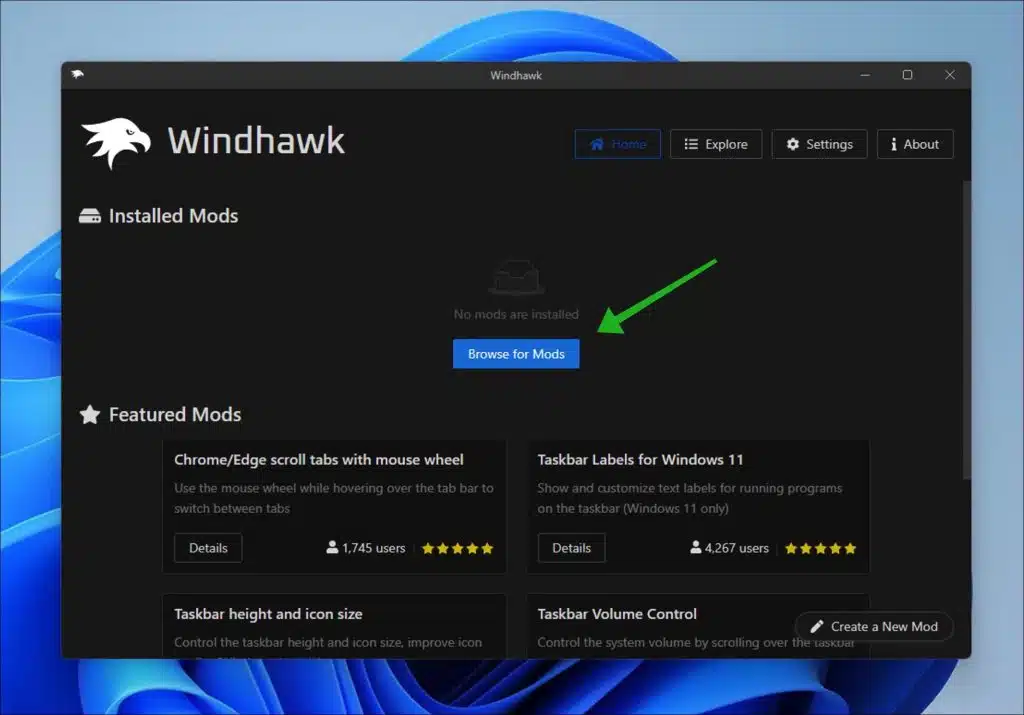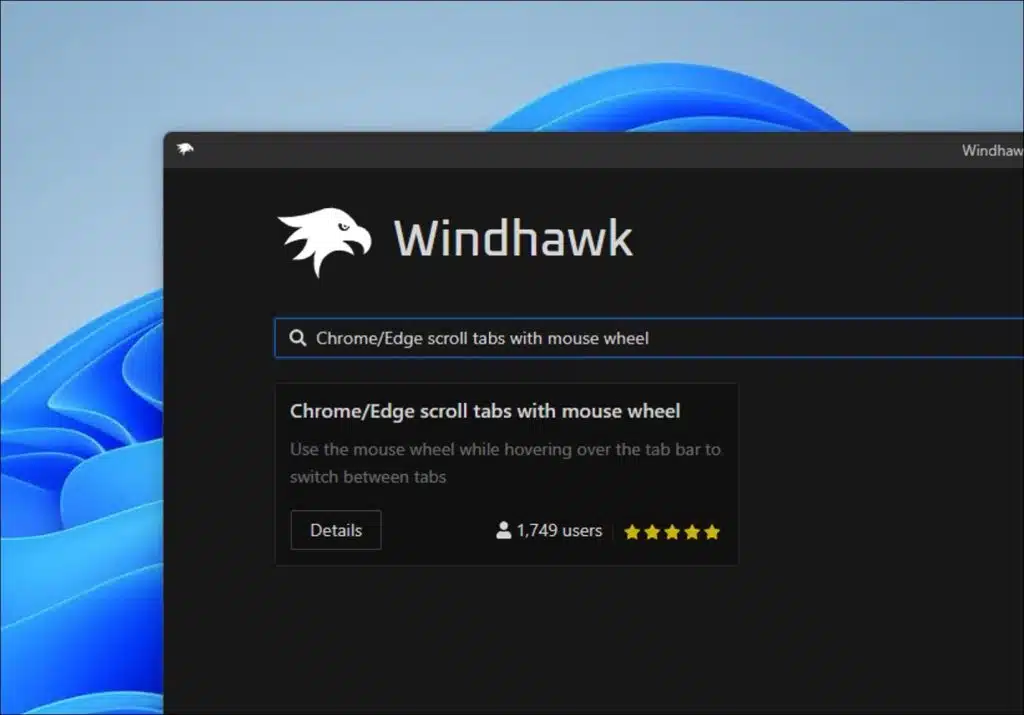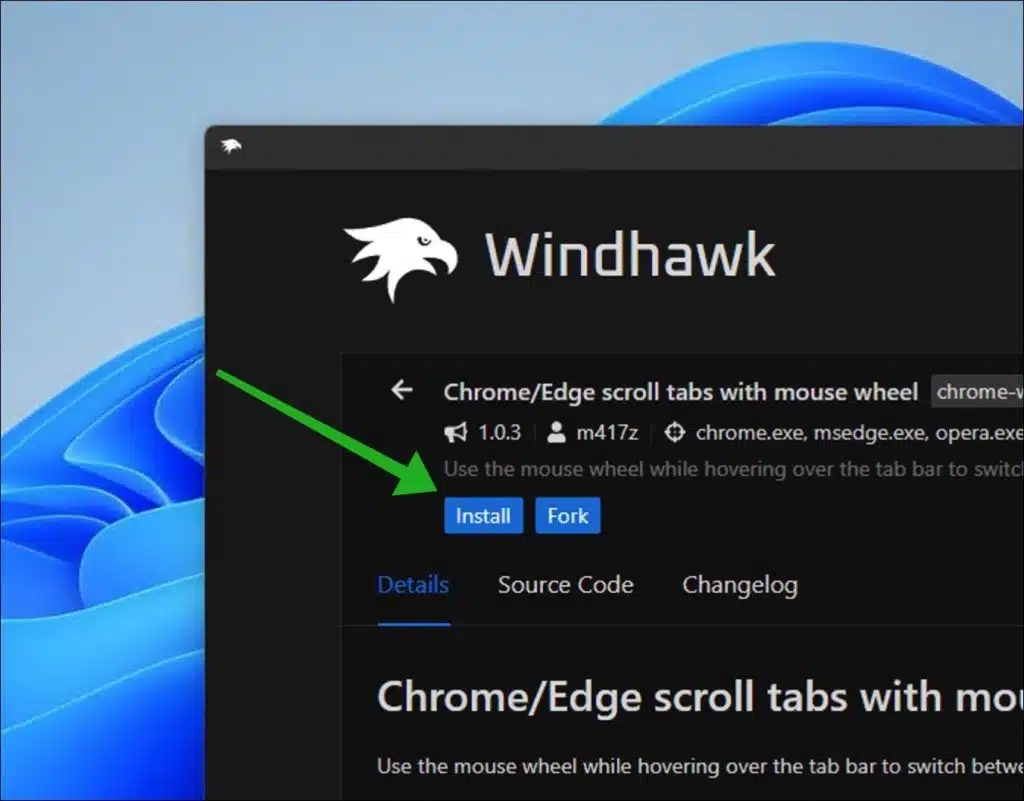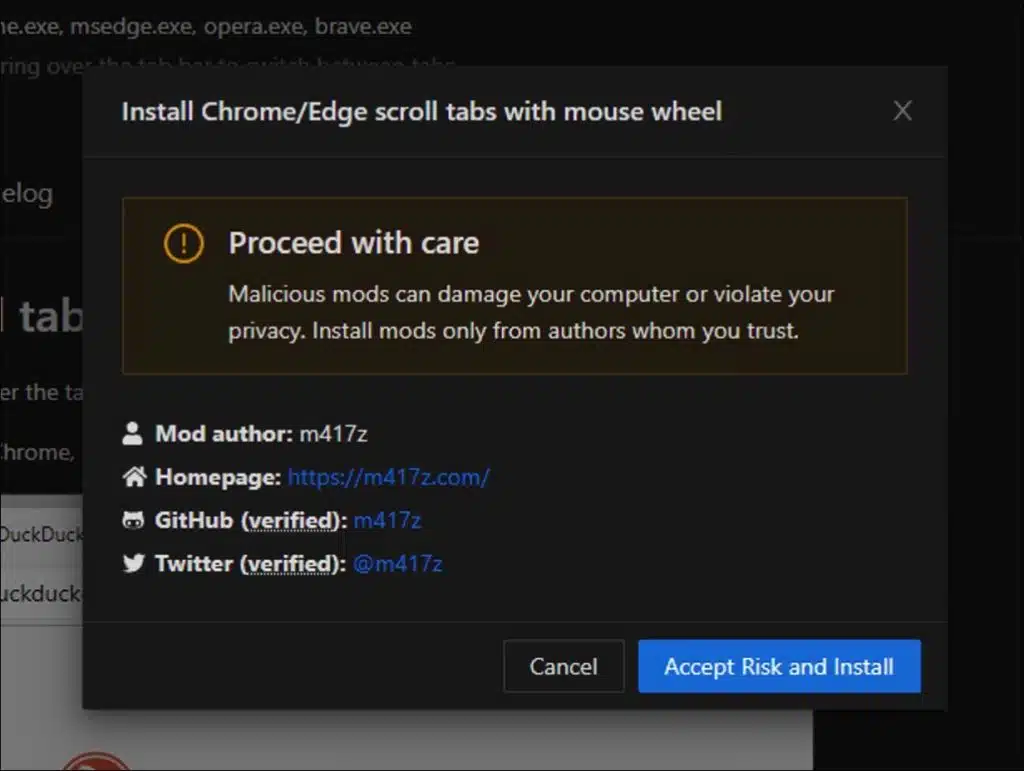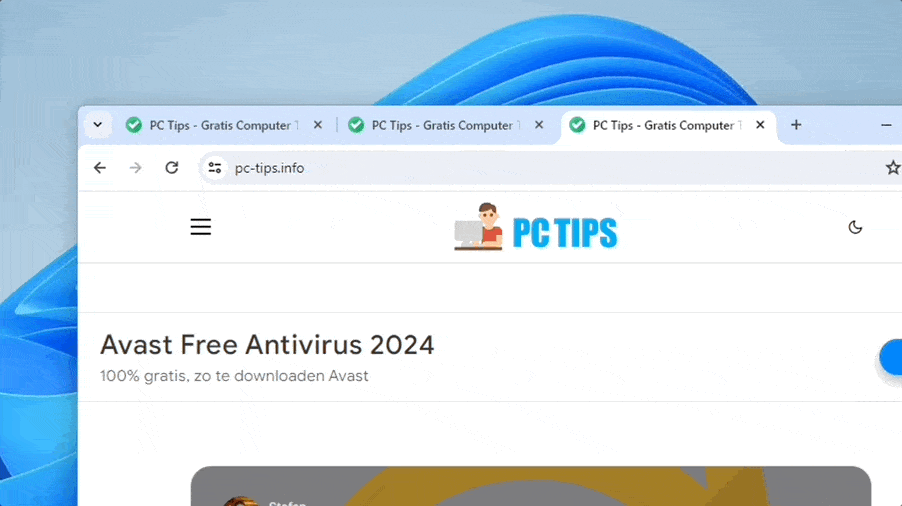本文向您展示如何使用鼠标滚轮在 Microsoft Edge 或 Google Chrome 浏览器中的选项卡之间切换。
如果您经常在互联网浏览器中打开选项卡,那么您就会知道在不同选项卡之间快速切换可能是一个挑战。例如,如果您打开了许多选项卡,则选项卡标题会变小,从而更难以单击。
这个方便的工具允许您通过简单地移动鼠标滚轮来滚动浏览打开的选项卡。此功能不仅节省时间,而且更符合人体工程学,因为它减少了重复单击和移动鼠标的需要。这就是它的工作原理。
使用鼠标滚轮在浏览器选项卡之间切换
首先 将 WindHawk 下载到您的计算机。下载后,安装该应用程序。安装应用程序后,单击“浏览 mods”按钮来搜索适用于 Windows 11 的修改。
搜索:
Chrome/Edge scroll tabs with mouse wheel
点击“详细信息”打开。
然后单击“安装”来安装此修改。
单击“接受风险并安装”以确认您确实要安装此修改。
现在打开 Google Chrome 或 Microsoft Edge 浏览器。如果打开了多个选项卡,请将鼠标悬停在选项卡之间或选项卡上的任何可用空间上。通过滚动鼠标上的鼠标滚轮,您可以在打开的选项卡之间快速切换。
下面是一个例子:
我希望已经通知您这一点。感谢您的阅读!